Annons
Du har förmodligen hört talas om Google Plus nyligen. Du kanske älskar det eller hatar det eller fortfarande är att pröva det, men de flesta av oss teknikfans verkar fast beslutna att ge det en gång. Men ett av de stora problemen med alla nya sociala nätverk är att få saker som ställs in rätt. Google-profiler brukade ha ett avsnitt för Flickr-foton, men Google är nu fast beslutet att göra att vi alla använder Picasa för att använda Google Plus.
Så hur får vi bilder på Google Plus enkelt? Nåväl, en utvecklare har gjort det enkelt att få foton från Facebook till Google Plus. Det är ett snyggt program för Mac OS X eller Windows som fungerar genom att ladda ner alla dina Facebook-bilder så det är lätt att ladda upp dem till ett nytt socialt nätverk, vare sig det är Google Plus eller något annat som kommer längs. Det här kommer att vara mycket praktiskt eftersom många av oss har åtminstone några anständiga bilder på Facebook. Det är ganska enkelt att använda - vi visar hur enkelt det är att använda Mac OS X-versionen.
Skaffa Photograbber
Den gör vad den säger och säger vad den gör: Photograbber tar dina bilder från Facebook och lägger dem på din hårddisk. Ladda ner, packa upp och installera som normalt för ditt operativsystem.
Använda Photograbber
När du öppnar Photograbber står du inför ett enkelt fönster som säger "Logga in“. När du klickar på detta kommer du till en Facebook-autentiseringssida i din webbläsare så att du kan tillåta Photograbber den åtkomst den behöver för att få dina foton.
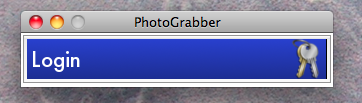
När du har autentiserats får du en autentiseringskod som du måste kopiera och klistra in i Photograbber-programmet manuellt.
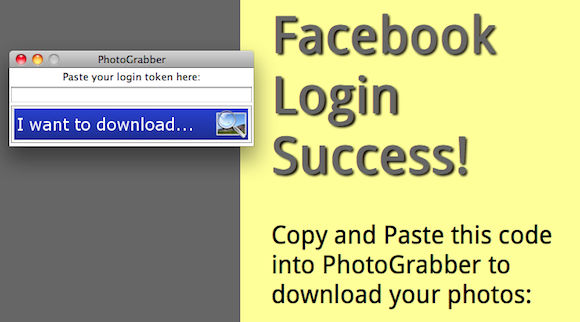
Photograbber-programmet låter dig faktiskt ladda ner alla bilder du har tillgång till på Facebook. Så måste du se till att du väljer "Jag själv”Från listan över människor. Det finns några andra alternativ du också kan välja här, till exempel om du vill ladda ner alla dina album eller bara alla bilder du har taggats i, om du vill ladda ner hela albumet om du har taggats på ett foto (t.ex. för att få alla bilder från en fest du var på). Du kan också välja att få alla kommentarer och taggningsinformation om du vill.
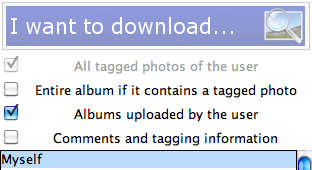
När du väljer en plats att placera dem, se till att du skapar en mapp för att lägga in dem, eftersom den här processen skapas många mappar och deras "datum ändrade" kommer att vara enligt den senaste bilden som lades till, inte när de laddades ner.
Det tar ett tag att samla in information om vilka foton som ska laddas ner och sedan ladda ner dem. Det här är definitivt en bra tid att slå på Koffein Håll din Mac vaken med en dos koffein Läs mer och kör själv för en kopp te.
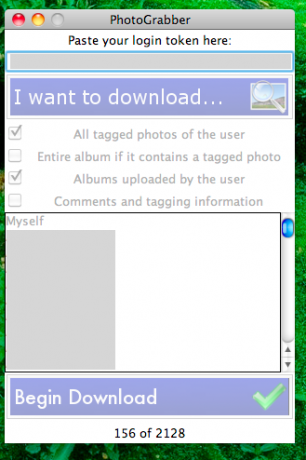
När det är gjort hittar du alla dina foton i lätt identifierbara mappar där du valde att ladda ner dem. Du kan sedan ladda upp album till Google Plus via Picasa som du vill.

Fler fotohämtningsverktyg
Om du föredrar att titta runt på andra nedladdningstjänster för foton är det några som du kanske är intresserad av:
- 3 verktyg för att ladda ner Facebook-fotoalbum 3 verktyg för att ladda ner Facebook-fotoalbumAtt lagra dina personliga foton och dela dem med dina kontakter är en av de mest populära Facebook-funktionerna. Dagens inlägg delar tre verktyg för att ladda ner dina och dina vänner fotoalbum. Läs mer
- Hur du laddar ner alla Facebook-foton med din tagg Hur du laddar ner alla Facebook-foton med din tagg Läs mer
- Pick & Zip - Det snabbaste sättet att ladda ner Facebook-foton Pick & Zip - Det snabbaste sättet att ladda ner Facebook-foton Läs mer
Har du laddat upp foton till Picasa på grund av Google Plus? Använde du Photograbber? Tycker du att du väljer en annan uppsättning foton att visa eller använder du samma? Varför?
Bildkredit: Shutterstock
Ange är en internetstudie och journalistik som älskar att arbeta online, skriva och sociala medier.


